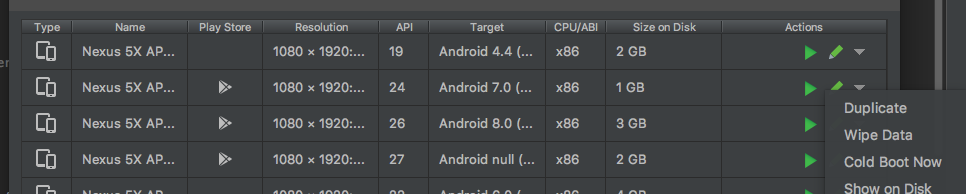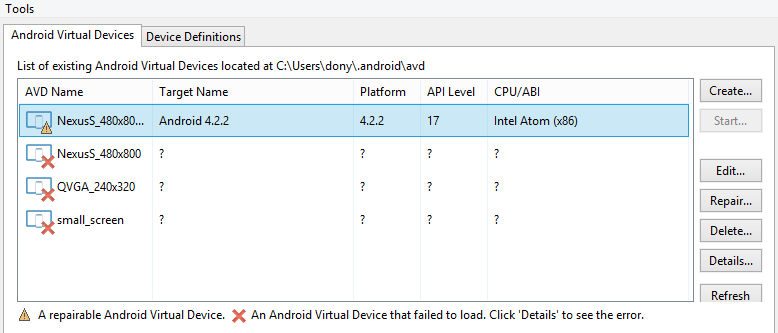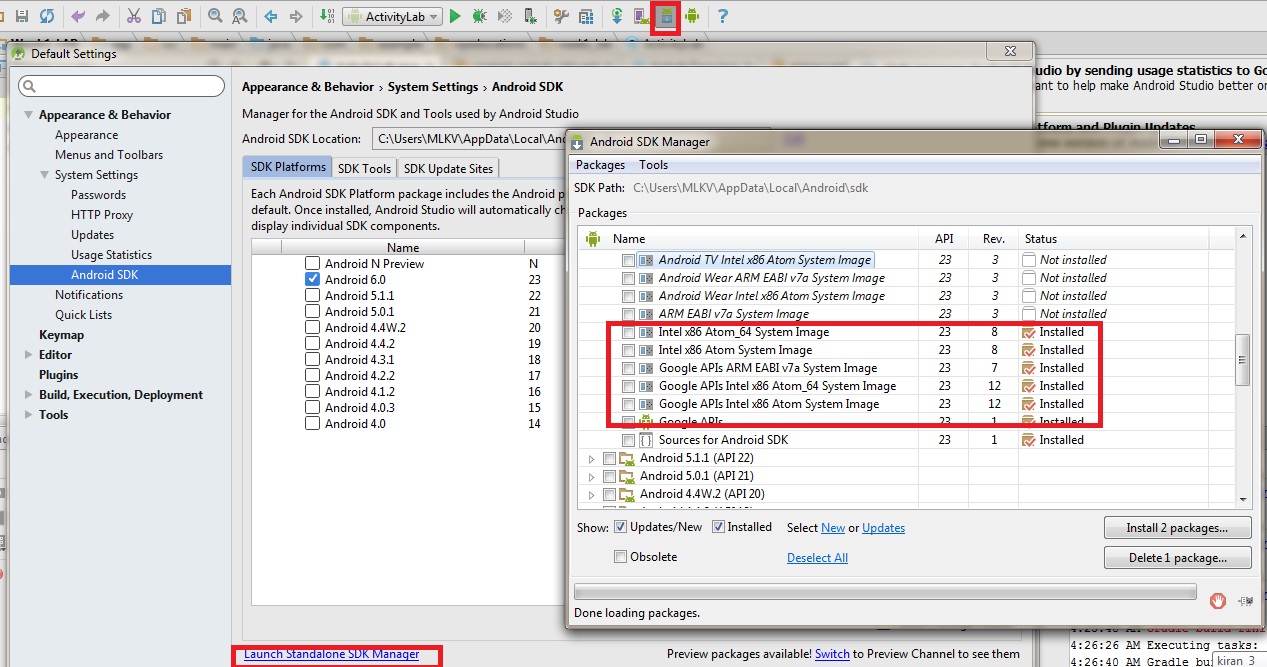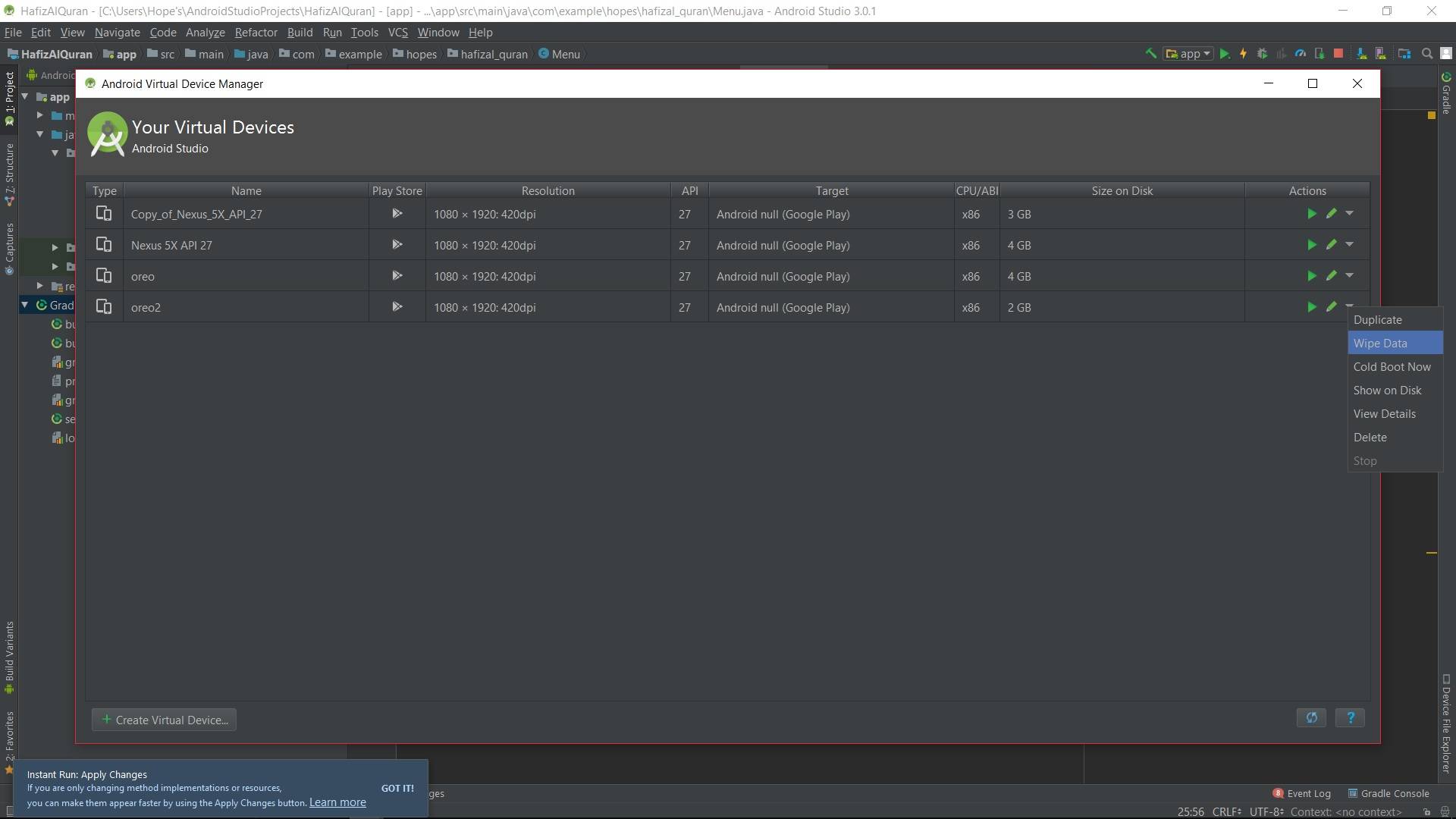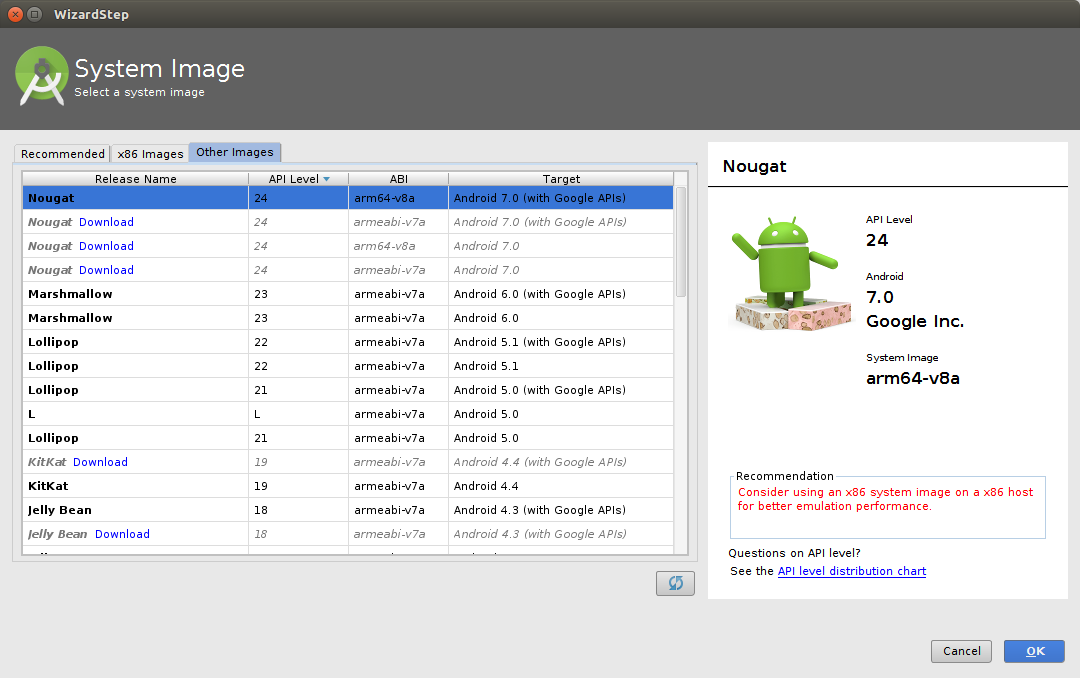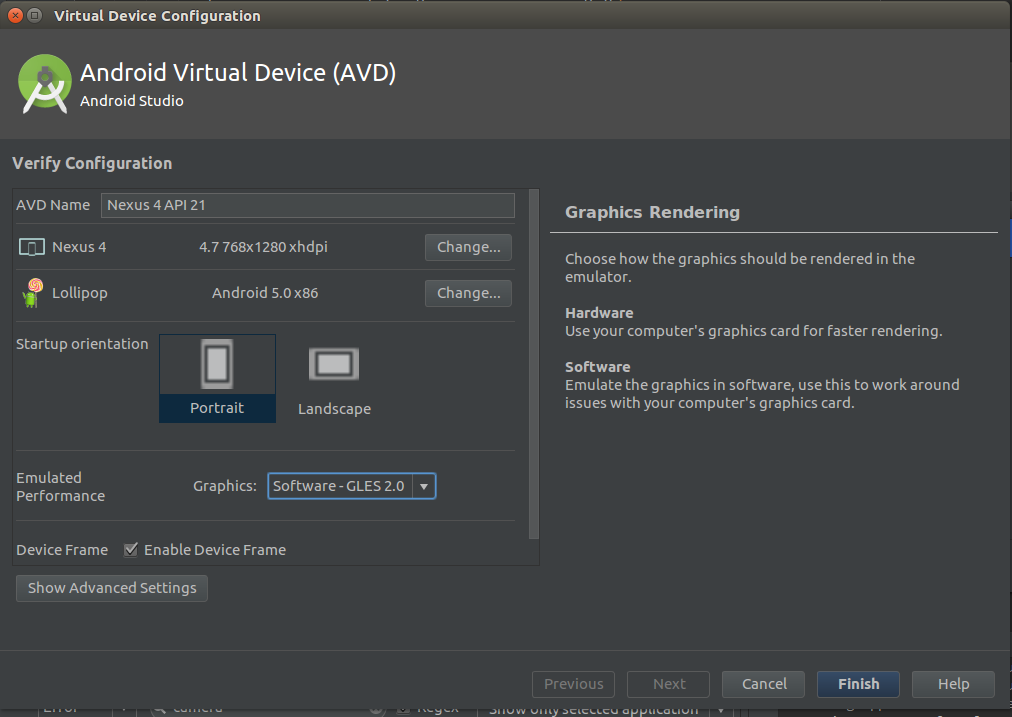- Как запустить эмулятор в Android Studio
- Инструкция по запуску
- Возможные ошибки и методы решения
- Синхронизация Android Gradle завершилась неудачно из-за целевой версии
- Класс действия <> не существует
- Ошибка com.google.android.gms / play-services / 8.4.0 / gradle: 2.0.0-alpha5
- Студийный модуль Android не может найти пакет
- Тип Diamond не поддерживается
- Android Studio — Robolectric: android.content.res.Resources $ NotFoundException: нет такой метки com.my.app:string/app_name
- Ошибка получения родительского элемента
- Эмулятор в Android Studio не запускается
- 30 ответов
Как запустить эмулятор в Android Studio
Android Studio – эмулятор Android для ПК, имитирующий работу данной ОС. Применяется как среда для разработки мобильных приложений. Использует AVD-конфигурацию, определяющую, что нужно эмулировать: форм-фактор, обычную ОС Андроид или части ОС и варианты настроек.
Подробнее о том, что такое Android Studio, вы можете прочитать в отдельной статье, перейдя по ссылке.
Инструкция по запуску
Рассмотрим, как запустить эмулятор Android Studio.
- Загружаем пакет отсюда — developer.android.com/studio?hl=ru.
- Устанавливаем скачанное приложение. Важно! При загрузке выберите места для двух частей: студии и SDK (можно установить в разные папки). Для SDK нужно, чтобы на диске было свободно 6 – 8 Гб (3,2 Гб для установки и еще запас в 3-5 Гб на будущие обновления).
- Ждем окончания загрузки SDK и установки.
- Запускаем Android Studio.
- Создаем новый проект («Start a new project»).
- Заполняем поля: имя, домен, расположение на диске. Выбираем версию SDK.
- Кликаем «Finish» и ждем, пока AS будет создавать проект (1-5 минут).
- Жмем вверху «AVD Manager», затем внизу слева кнопку «Create Virtual Device».
- Кликаем «Next», «Finish».
- Жмем «Shift + F10».
- Выбираем, на каком устройстве запускать готовое приложение.
- Настройка завершена — эмулятор готов к работе.
Возможные ошибки и методы решения
Бывает, что приложение не хочет запускаться, или на каком-то этапе создания выдаются ошибки.
Рассмотрим, почему Android Studio эмулятор не запускается, и перечислим методы решения проблем.
Синхронизация Android Gradle завершилась неудачно из-за целевой версии
Необходимо проверить, установлен ли API 23. Если нет — установить через Менеджер SDK.
Класс действия <> не существует
- Перейти в настройки модуля, затем «Flavors», «Идентификатор приложения» и добавить название пакета.
- Установить название класса с полным путем (например: .com.example.Splash вместо .Splash).
- Перезапустить IDE.
- Перейти по пути: «Настройки» — «Приложения». Выбрать приложение, открыть меню переполнения (верхний угол справа) и нажать «Удалить всех пользователей». Загрузить приложение заново.
- Перезапустить демон ADB (ввести в терминале «adb kill-server», ниже — «adb start-server»).
- Очистить проект («Сборка» — «Чистый проект»).
Ошибка com.google.android.gms / play-services / 8.4.0 / gradle: 2.0.0-alpha5
Чтобы исправить ошибку, обновите «project/grandle.build» и дистрибутив «Grandle».
Студийный модуль Android не может найти пакет
- Импортировать проект библиотеки по пути «File» – «New» – «Import Module». Затем посмотреть, есть ли внутри папки проекта файл «build.gradle».
- Проверить, одинаковая ли версия плагина для Андроид (в Структуре проекта в разделе «Пакет») и у подключаемых модулей. Если различаются — сделать одинаковыми.
- Зайти в Структуру проекта, выбрать проект слева, изменить версию плагина на «Gradle». Если синхронизация выдает ошибку, то перейти к Структуре проекта, выбрать версию плагина «Project.undo».
Тип Diamond не поддерживается
- Перейти в «Файл» — «Структура проекта» — «Свойства». Прописать для Source Compability == 1.7, для Target Compability == 1.7.
- Проверить версию JDK. Оператор Diamond появляется у JDK 7.
- Обновить BuildToolsVersion и SDK.
- В уровне языка (в настройках проекта, в разделе «Проект») выбрать вариант «Diamonds, ARM, Multi-catch etc».
Android Studio — Robolectric: android.content.res.Resources $ NotFoundException: нет такой метки com.my.app:string/app_name
Пути устранения ошибки.
- Посмотреть, совпадает ли имя пакета с именем приложения. Если не совпадает — исправить.
- Проверить, созданы ли и правильно ли названы каталоги, переданные приложению.
Ошибка получения родительского элемента
Чтобы исправить, проверьте, одинаковы ли версия SDK для компиляции и библиотеки поддержки. Если отличаются — исправить.
Источник
Эмулятор в Android Studio не запускается
Я думаю, что это проблема со ссылкой SDK в структуре проекта, но когда я нажимаю run и выбираю Launch Emulator, ничего не появляется.
30 ответов
У меня была та же проблема. Я только что создал AVD с 768 MB RAM, и он работал нормально!
У меня была похожая проблема. Эмулятор Android не открывается. Вы должны выяснить причину этого. Эмулятор можно запустить из командной строки. Для этого вы можете скопировать и вставить командную строку из консоли «Run» или «AVD» Android Studio. Например:
«
\android-sdk\tools\emulator.exe-avd Default_Nexus_5-netspeed full-netdelay нет»
когда вы запускаете его из терминала командной строки, он дает вам сообщение с ошибка. В моем случае это было полезно для обнаружения проблемы:
..\android-sdk\tools>эмулятор: ошибка: эмуляция x86 в настоящее время требуется аппаратное ускорение! Пожалуйста, убедитесь, что Intel HAXM правильно установленный и полезный. Состояние ускорения процессора: ядро HAX модуль не установлен!
Мне нужно, чтобы активировать ускорение GPU с помощью инструмента, чтобы включить его на моей машине. Я решил его установить из SDK Manager инструмент Либо.
У меня была еще одна проблема. Например, я назначил плохой url для пути кожи моего виртуального устройства. Чтобы решить эту проблему, я настроил свое виртуальное устройство с допустимым скин из моей платформы sdk: ‘
теперь он открывается нормально.
кажется ,что » ожидание целевого устройства, чтобы выйти в интернет . «это универсальное сообщение, которое появляется всегда, когда эмулятор не запускается. И в чем причина? Как видите, причин может быть много.
Я думаю, что лучший способ найти конкретную ошибку с эмулятором-запустить ее в терминале. Итак:
1 — откройте терминал и перейдите в эту папку:
2-Запустите эмулятор с помощью этого команда:
вы можете увидеть имя ваших (ранее созданных с помощью AVD Manager) эмуляторов с помощью этой команды:
если все в порядке, программа не запускается, и она записывает в терминал конкретную ошибку.
в моем случае, приложение говорит, что есть проблема с загрузкой графического драйвера («ошибка libGL: не удалось загрузить драйвер: r600_dri.так что«). Как объясняется здесь, кажется, что Google в комплекте с Android Studio старая версия одной библиотеки, и эмулятор терпит неудачу при попытке использовать мою графическую карту.
решение? Очень просто: использовать системные библиотеки вместо упакованных в Android Studio. Как? Добавление «- use-system-libs » в конце команды. Итак:
окончательное решение установить ANDROID_EMULATOR_USE_SYSTEM_LIBS переменная среды до 1 для вашего пользователя / системы. С этим изменением, когда я запускаю эмулятор в Android Studio он также загрузит системные библиотеки.
PS 1-Самый простой способ, который я нашел, чтобы установить переменную среды, это изменить сценарий, который запускает Android Studio (studio.sh, в моем случае это внутри / opt / android-stuido / bin), и добавьте в начале этого:
PS 2-я работаю с Debian Jessie и Android Studio 2.2.3. Моя графическая карта-ATI Radeon HD 6850 by Сапфировый.
обновление декабрь 2017: у меня была такая же проблема с Debian Stretch и Android Studio 3.0.1 (та же графическая карта). То же решение работает для меня.
1) Откройте Диспетчер SDK и загрузите эмулятор Intel x86 ускоритель (установщик HAXM), если вы этого не сделали.
2) Теперь перейдите в каталог SDK (C:\users\username\AppData\Local\Android\sdk в общем). В этом каталоге перейдите в дополнительно > intel > Hardware_Accelerated_Execution_Manager и запустите файл с именем «intelhaxm-android.exe«.
в случае, если вы получите сообщение об ошибке » технология виртуализации Intel (vt, vt-x) не включенный.» Перейдите в настройки BIOS и включите Аппаратная Виртуализация.
3) перезапустите Android Studio, а затем попробуйте снова запустить AVD.
для отображения окна эмулятора может потребоваться минута или 2.
Если вы новичок в Android studio, вам нужно выполнить несколько основных шагов в настройке эмулятора.
- убедитесь, что у вас установлен правильный SDK
- убедитесь, что в BIOS включена опция Intel HAXM & virtualization
- правильно настройте эмулятор, загрузите системный образ Intel X86 Atom для повышения производительности.
здесь они ясно объяснили, с какими проблемами вы сталкиваетесь во время работы и разрешения для того же самого.
в моем случае android зависает при запуске. Я решил, вытирая пользовательские данные и заставляя холодную загрузку, используя Android Virtual Device Manager (AVD at Tools->Android->AVD Manager)
Я хотел бы опубликовать ссылку на этот ответ, поскольку это может помочь любым людям в этом потоке, столкнувшимся с проблемами запуска виртуального устройства с более чем 768 Мб памяти; Как сделать AVD с > 768MB RAM для эмуляции устройств Galaxy
У меня есть аналогичная проблема, но я решил ее, переключившись на» Android 4.2.2 armeabi-v7a » (мне нужно было проверить его на Jelly Bean) в моем AVD, и он исправил проблему для меня.
кажется, что мой процессор AMD и Intel X86 аппаратная эмуляция не может начаться. Поэтому я изменил использование «API», отличного от» x86 » (хотя он рекомендовал мне использовать x86). Надеюсь, это поможет.
вам необходимо установить «эмулятор Android»
Идти к SDK Manger — > внешний вид и поведение — > настройки системы — > Android SDK — > SDK Tools. и установить крюк на Android эмулятор
у меня была такая же проблема в Android Studio 2.3.3 на Mac OS X 10.12.6 и проблема была вызвана Android Studio с использованием старой версии HAXM (6.0.3, когда это должно было быть 6.2.1):
вместо загрузите установщик HAXM вручную или если эта ссылка истекает, найдите ее под https://software.intel.com/en-us/android/tools ниже Intel® Hardware Accelerated Execution Manager (Intel® HAXM).
после запуска установщика теперь показано, что установлена текущая версия HAXM:
после обновления HAXM вручную я могу запустить эмуляторы x86_64.
старый ответ, который может работать вместо этого (обратите внимание, что это не сработало для меня для изображений x86_64):
создать новое устройство:
+ Create Virtual Device
Tablet -> Nexus 7 -> Next
на Recommended вкладка должна быть выделена.
даже хотя у меня был установлен API Level 25 SDK, он показал:
нуги Download 25 x86 Android 7.1.1 (Google APIs)
поэтому я нажал Download ссылка, которая, похоже, восстановила уровень API 25 SDK. Я закончил создавать свое новое устройство, и оно работало нормально.
к сожалению, я уже удалил свое старое устройство, поэтому, если это работает для кого-то другого, пожалуйста, оставьте комментарий здесь, чтобы сообщить нам, если ваше оригинальное устройство работало после этого, спасибо!
Это, вероятно, не начнется, потому что вы
или
- нет правильного SDK, загруженного
Если Вы перенесли свой проект из Eclipse, скорее всего, при запуске эмулятора вы застряли с этим сообщением, ничего не видя еще:
ждем устройство.
Если вы откроете Диспетчер устройств, вы, вероятно, увидеть что-то вроде этого:
просто воссоздайте свои устройства.
Я столкнулся с аналогичной проблемой. Вы можете изменить конфигурацию или создать новый AVD с более высокой ОЗУ. Также попробуйте увеличить кучу до 128. Эмулятор будет работать гладко даже без HAXM
У меня была та же проблема. Я только что создал новый AVD с 768 МБ оперативной памяти и для меня все прошло отлично. Я использовал для API 22 (Версия Lollipop).
Помимо использования внешнего эмулятора, такого как bluestacks, вы также можете создать новый новый AVD и выбрать системный образ с ABI armeabi-v7a с уровнем API 21, вместо выбора ABI x86, который терпит неудачу. У меня была такая же проблема, я попробовал это, и это сработало. надеюсь, это тоже будет полезно.
Проверьте, установлены ли следующие инструменты или нет в Android SDK Manager, как показано на этом рисунке:
Я потратил несколько часов на эту проблему. Что сработало для меня, это открытие Tools — >Android — >SDK Manager, выбрав Android SDK в разделе «Системные настройки» слева от экрана и перейдя на вкладку «Инструменты SDK». Затем я снял настройки для эмулятора Android и ускорителя эмулятора Intel x86. Я применил эти изменения, перезапустил Android Studio, а затем повторно проверил эту опцию и применил изменения. Программа переустановила компоненты эмулятора, и все, похоже, работает. Надеюсь, это помогает кому-то.
У меня была та же проблема в Windows 10, после того, как я переместил папку android-SDK в D:/, поскольку у меня было мало места на c:/.
оказалось, что эмулятор Android ищет Android SDK через глобальные переменные (среда), а не путь, определенный внутри Android Studio.
поэтому я отредактировал переменную среды ANDROID_HOME, и это все.
Стереть данные AVD, как это изображение и запустить программу. это моя работа.
У меня была такая же проблема. Я решил создать (см. кнопку в левом нижнем углу). Я определил изображение в соответствии с моим устройством, и это, похоже, работает.
Я думаю с Android Studio версии 1.0.1, есть еще много ошибок.
просто проверьте журнал ошибок, необходимо, чтобы вы знали ошибку. Это может быть ошибка ускорения окна HAXM, как упоминалось выше, вы должны установить его отдельно в этом случае. как правило, путь c:\users\youruser\appdata\local (запустите файл bat с именем HAXM)
здесь ошибка всплывает в Android Studio, и выше было решение этой проблемы .. \android-sdk\tools>emulator: ошибка: эмуляция x86 в настоящее время требует аппаратного ускорения! Пожалуйста, убедитесь, что Intel HAXM правильно установлен и годен к употреблению. Состояние ускорения процессора: модуль ядра HAX не установлен!
скажите мне дальше, если проблема сохраняется, хотя после этого я полагаю, что вы сможете увидеть эмулятор nexus 5 на экране
теперь я использую Android studio на mac, у меня есть проблема. Когда я выполнил эмулятор в cmdline, я получил сообщение об ошибке. Поэтому я подумал, что, возможно, не было разрешения exe на эмулятор. Затем, когда я добавил разрешение на него chmod, все работает.
я столкнулся с той же проблемой. Из некоторых исследований, которые я сделал, я понял, что мой компьютер не поддерживает виртуализацию. поэтому мне пришлось установить BLUESTACKS. Поверь мне, это сработало. вы также можете попробовать.
- просто перейдите в каталог C:\Android\sdk\platform-tools и дважды щелкните adb
- убедитесь, что ваш bluestack работает.
- когда вы пытаетесь запустить проект, он автоматически отображается для запуска с bluestacks. просто выберите разместился и вы сделали.
Если вы хотите установить bluestack, просто google, вы можете иметь несколько сайтов для загрузки бесплатно.
одной из причин может быть то, что выбранный ABI не подходит для вашей системы. Для меня работает только arm64.
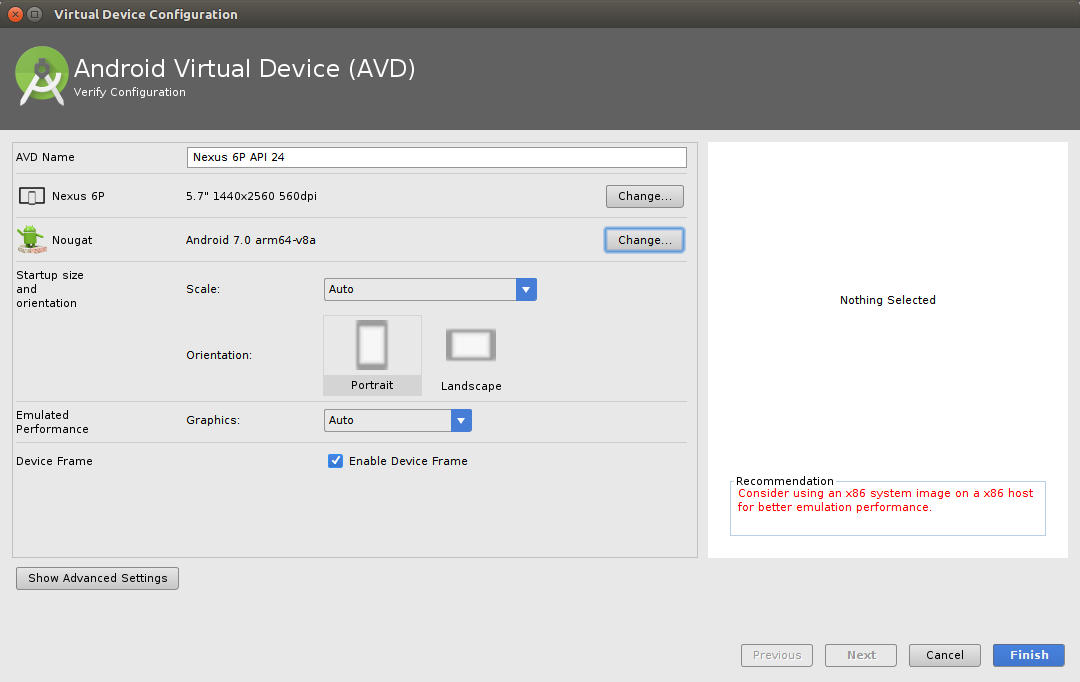
Если вам трудно открыть эмулятор в Android Studio, вы также можете скачать genymotion в своей Android studio.
для меня проблема заключалась в том, что у меня было 2 других эмулятора Android. Как только я закрыл их, я смог начать новый.
У меня была такая же проблема, но теперь я использую ее успешно. Как вы знаете, минимальная ОЗУ, необходимая для запуска Android studio, составляет 4 ГБ, но если у вас есть только 4 ГБ ОЗУ, вы, вероятно, не сможете запускать много других приложений одновременно.
также возможно, что некоторые драйверы windows, например графика, несовместимы. Вы можете поэкспериментировать с программным и аппаратным обеспечением для графики: https://developer.android.com/studio/run/emulator-acceleration.html
Это также может помочь увеличить время ожидания соединения в настройках / задачах.
Если ваш эмулятор работал нормально, но вдруг это не так, просто перезагрузите машину и запустите снова.У меня получилось.
в Android Studio 2.3.3 я смог запустить свой AVD, изменив Graphics на С Automatic to Software-GLES 2.0 :
я смог вывести это после того, как следуя советам на https://stackoverflow.com/a/44931679/1843329 и делаю:
в результате которых:
и когда я это сделал:
Если вы получаете
посмотреть этот ответ. Возможно, вы не находитесь в 32-битном цветовом режиме, что приведет к сбою эмуляции Android GPU.
Если у кого-то все еще возникают проблемы с запуском avm, обратите внимание на журнал событий Android studio при попытке запустить avm. Когда я попытался запустить avm android studio упомянул, что моя переменная среды ANDROID_SDK_HOME была установлена в том же месте, что и ANDROID_HOME, и этого не должно быть. Он рекомендует удалить переменную ANDROID_SDK_HOME, которую я сделал, а затем перезапустил Android studio, и avm начал работать.
Источник